
前一陣子有一個讀卡機隨身碟鬧得沸沸揚揚的,我也有介紹過類似的產品,但是因為那個讀卡機的行銷實在不是很好,所以我不想講。
想要參考隨身碟可以直接看這邊:Adam iKlips 簡單開箱
今天就來跟大家介紹一下正牌的讀卡機Leef iaccess
盒子就是你上面那張圖了,背面:
其實他的包裝非常簡單
裡面拿出來就是這樣:
記憶卡就從這邊插進去
插在手機上面的樣子
如果你沒有安裝app,他就會自己跳出來提示你,如果已經安裝了,他也會跟你說要開啟
他會幫你直接導入下載介面
安裝完成之後就是簡單介紹:
主要介面就是三個功能::
1.傳輸檔案
2.內容檢視
3.相機
傳輸檔案:
點進去就可以直接選擇
1.從iPhone傳到iaccess
2.從iaccess傳到iPhone
3.檔案管理
其實方式很簡單,就是選擇好了以後,按下下面中間的傳輸按鈕
他還會問你是要複製還是移動,按下去就好了
實際傳輸速度不算快,但是也不慢了,請看影片
另外也可以按下下面左邊的分享鍵,進行直接分享的操作,算是很貼心的設計
看一下檔案管理介面:
他還有可以支援其他應用程式的儲存空間
也可以直接在你想要的位置建立資料夾
直接拍照的部分:
點選下去經過授權就可以直接使用相機了,看你是要拍照還是要錄影均可
拍照時,拍照按鈕會顯示進度,拍照存檔速度算是中上
iAccess支援的格式有FAT32還有exFAT,算是非常棒的!
容量支援只有到128GB,這點就要注意一下了。
支援的格式也很豐富:
影片、音樂、照片、文件都可以
最後,本次使用的記憶卡是這個:
補充一點,這個讀卡機可以支援到iPhone6S沒有問題
但是有的人手機還是會遇到無法讀取的狀況
重新插拔就可以了,多試幾次或是清潔一下金手指就好了


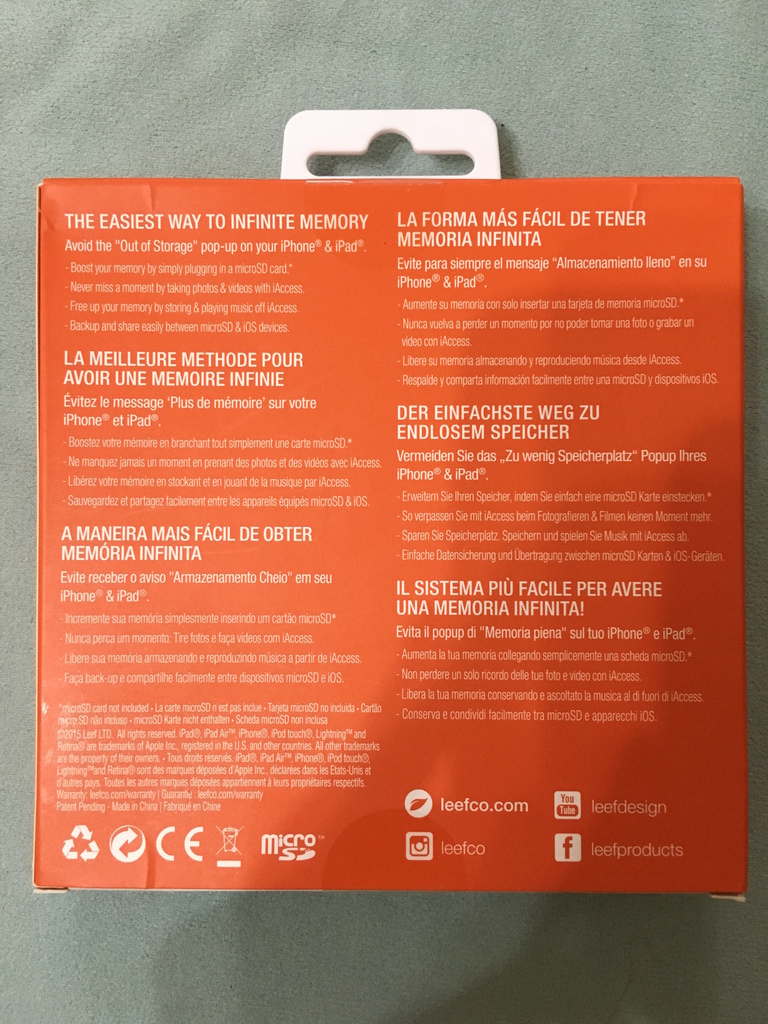



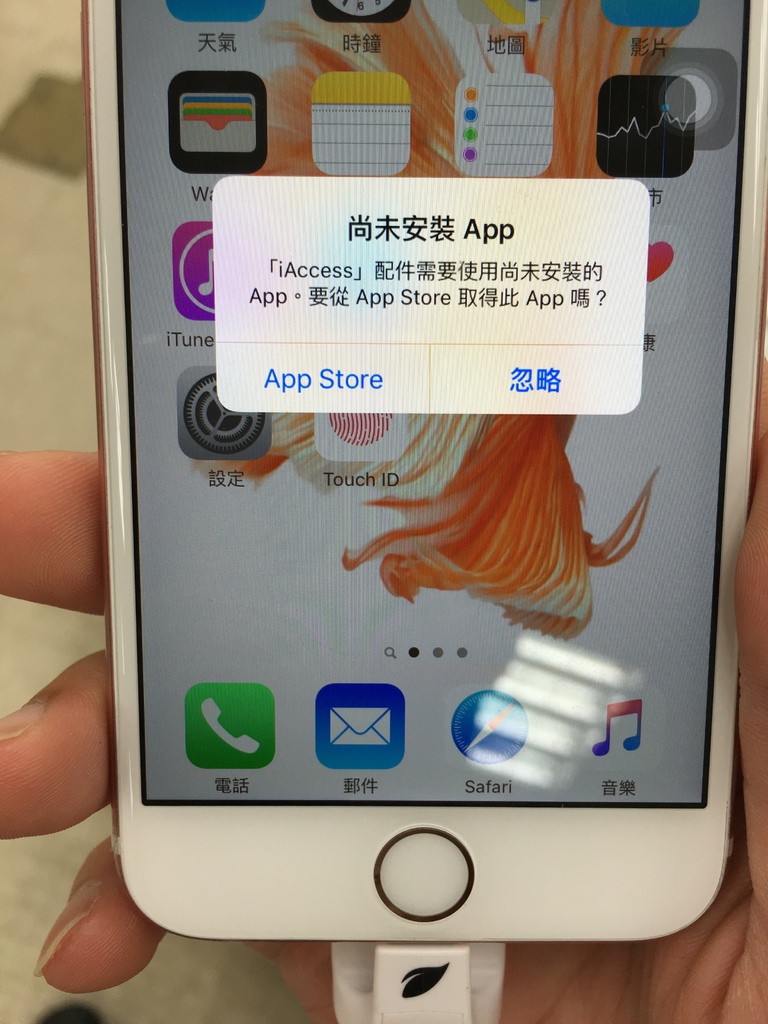
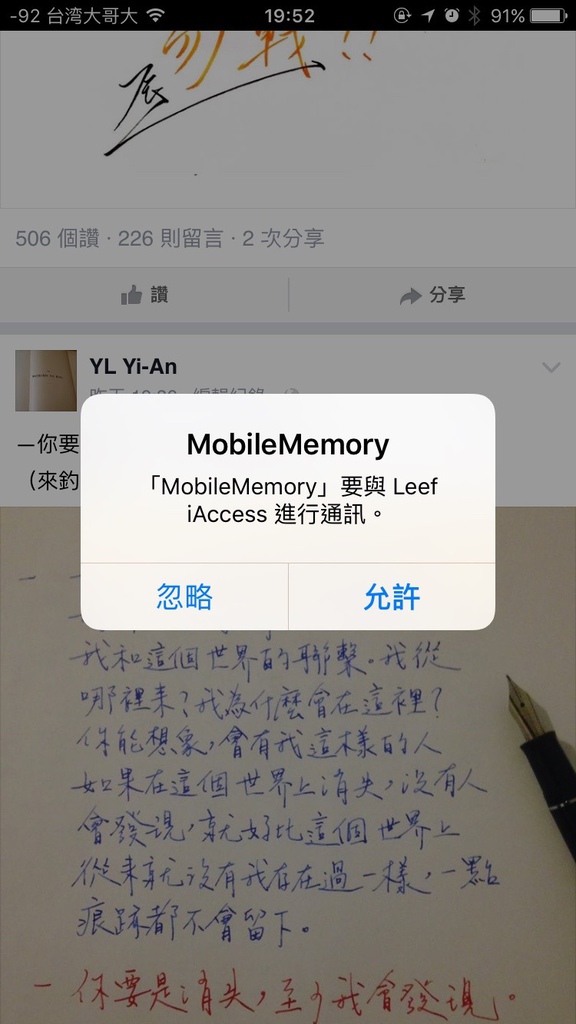
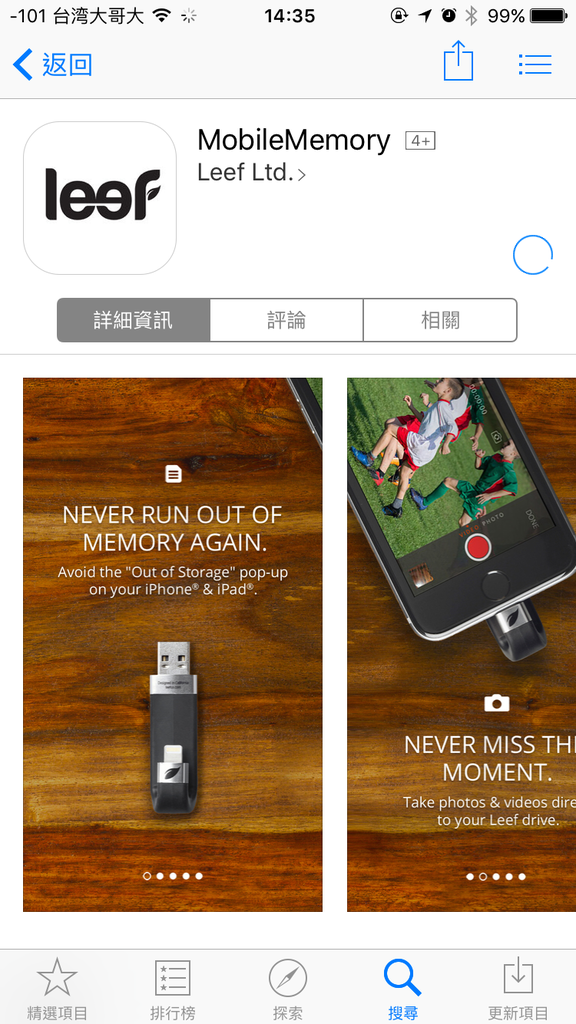
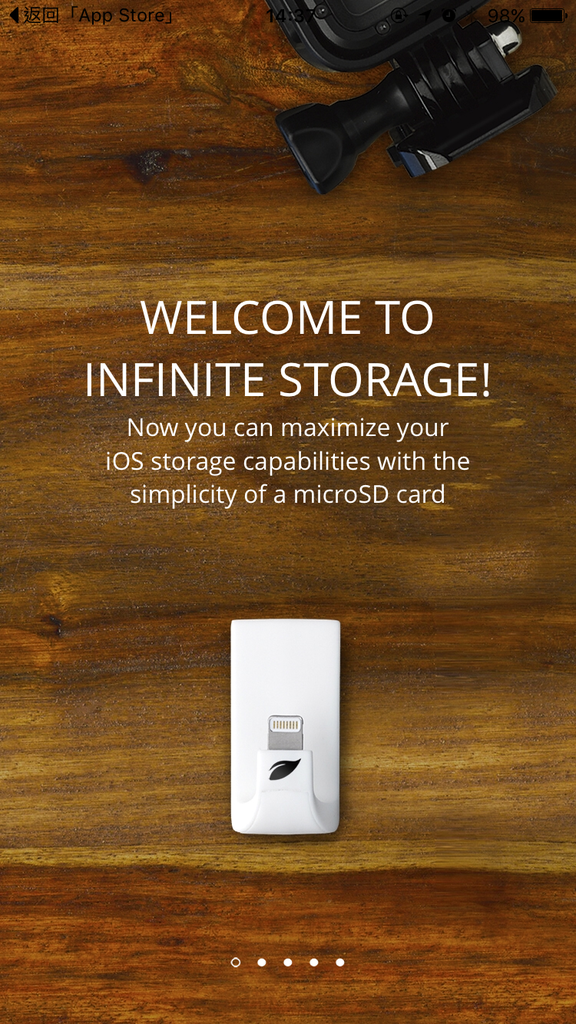
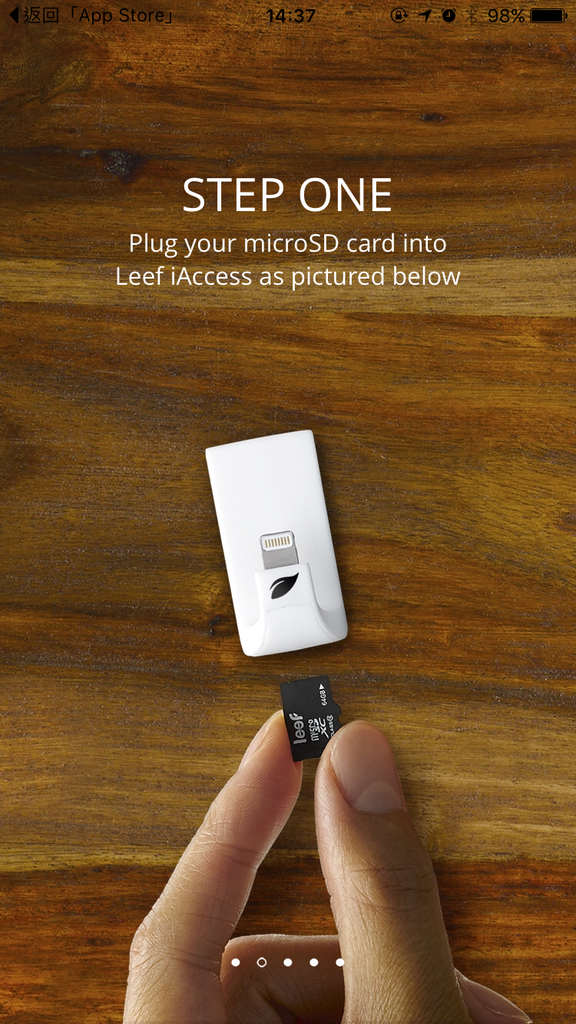
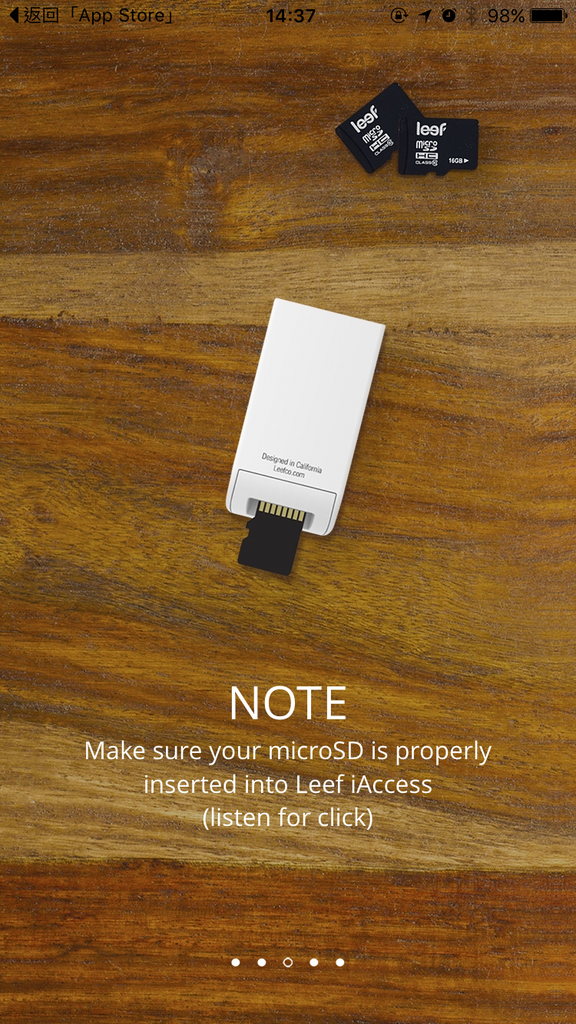
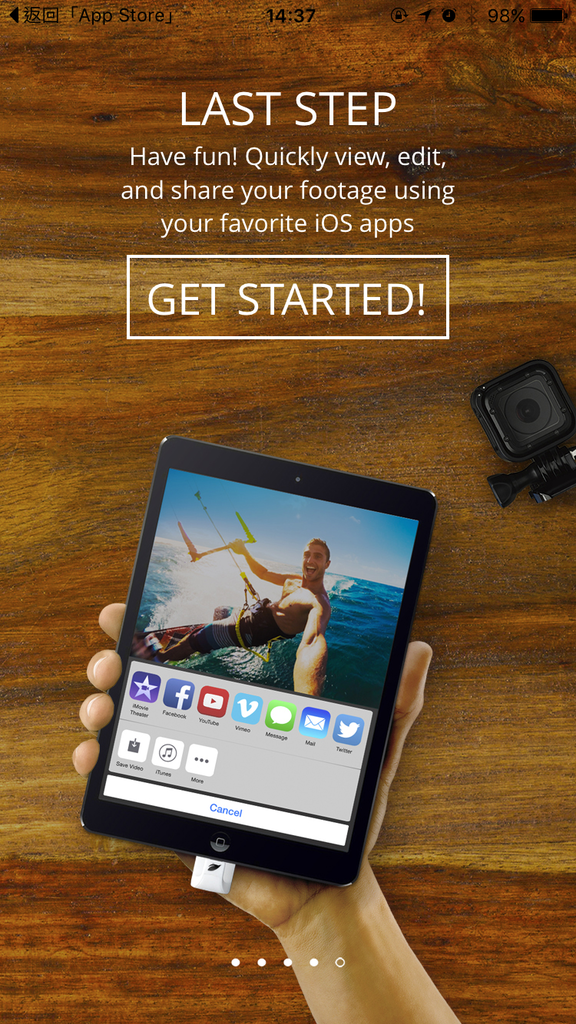
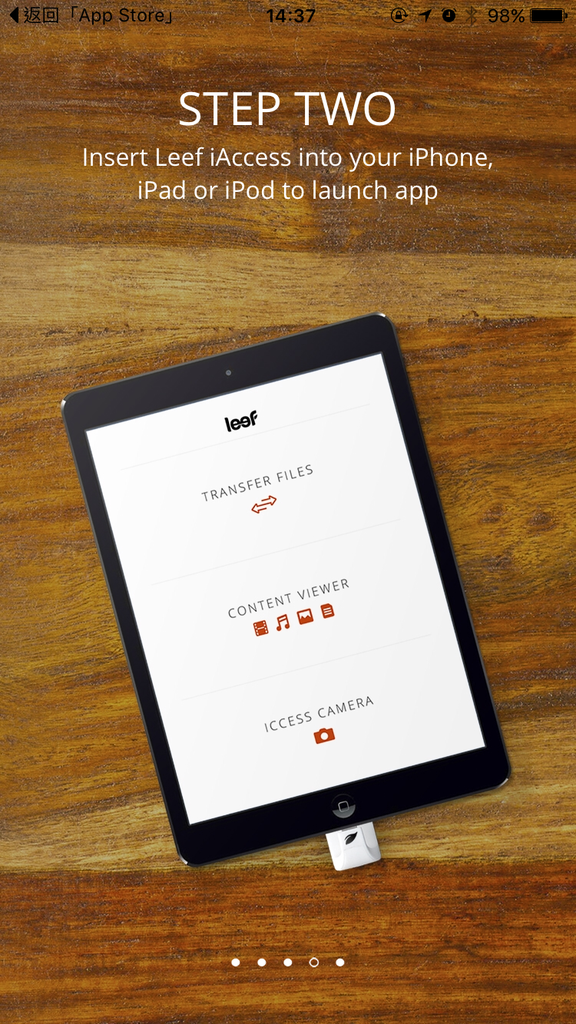
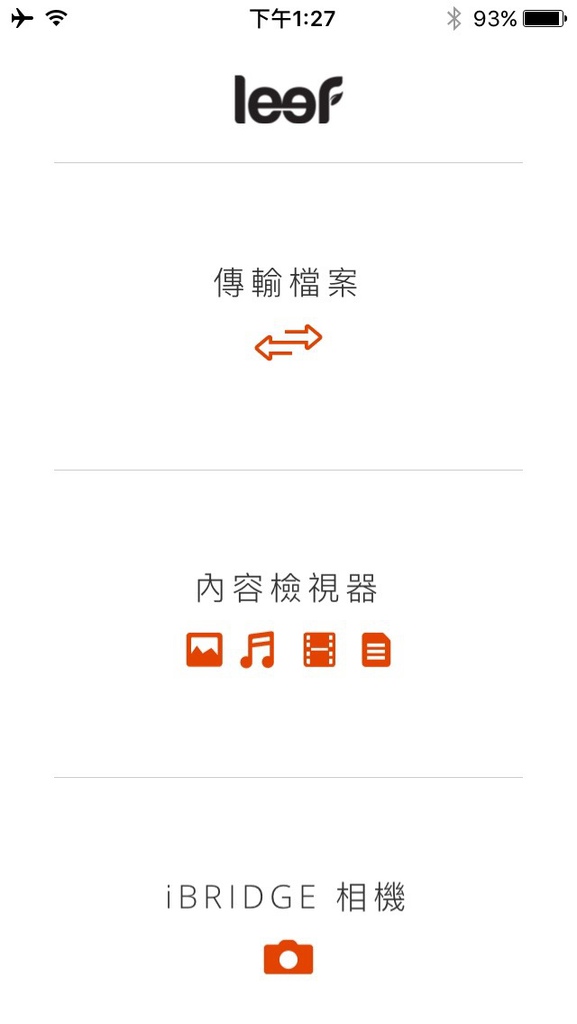
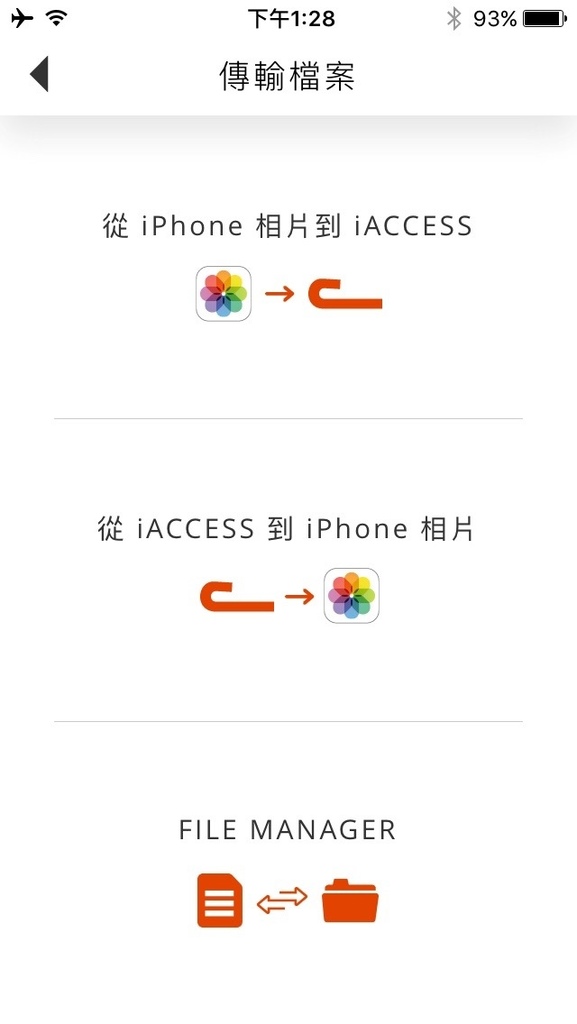
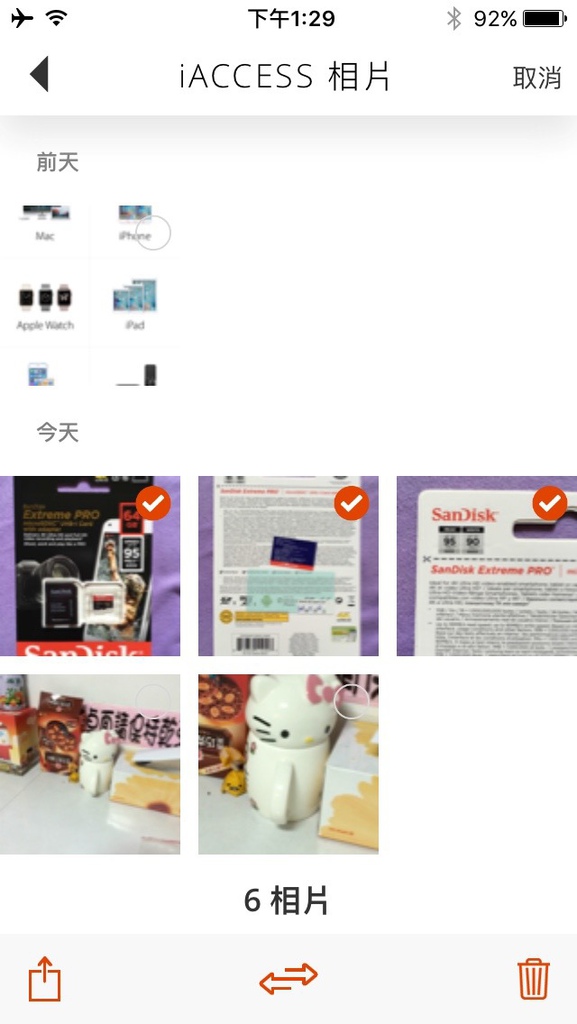
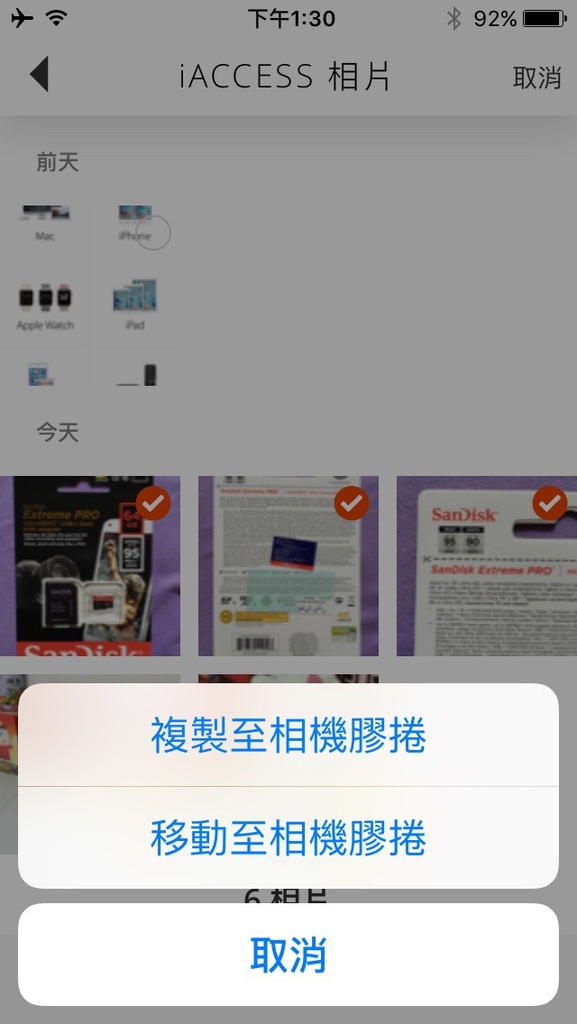
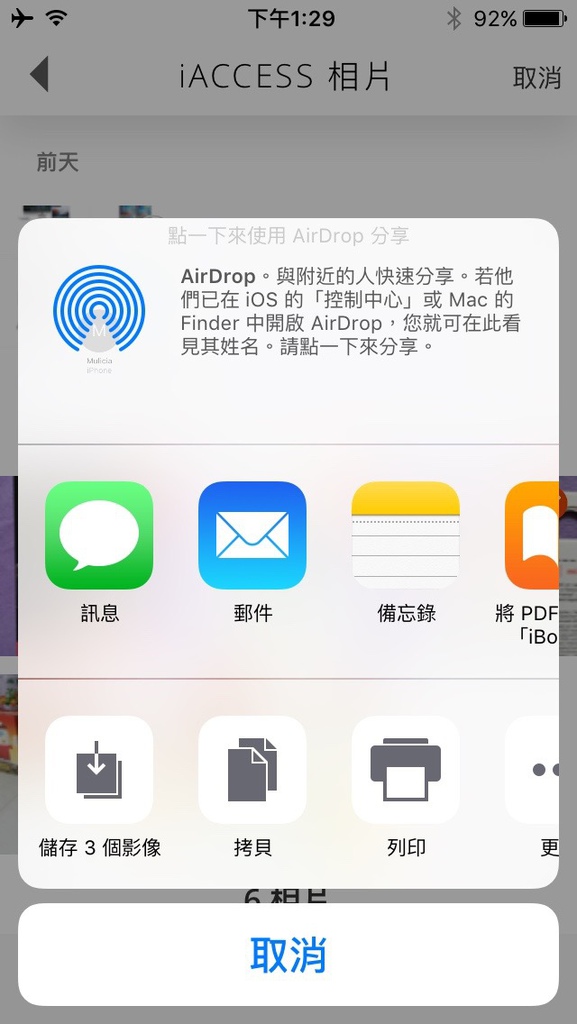
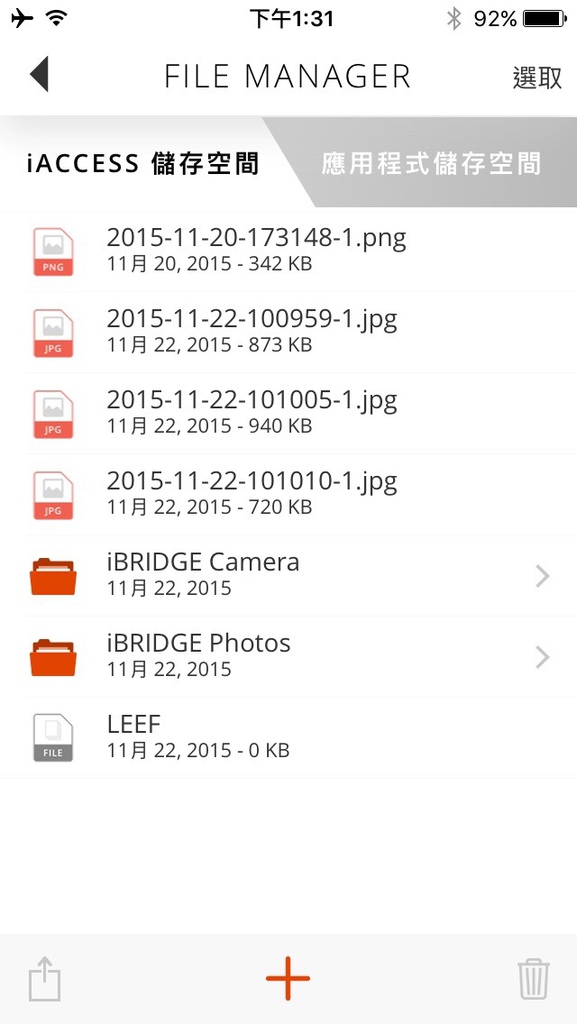
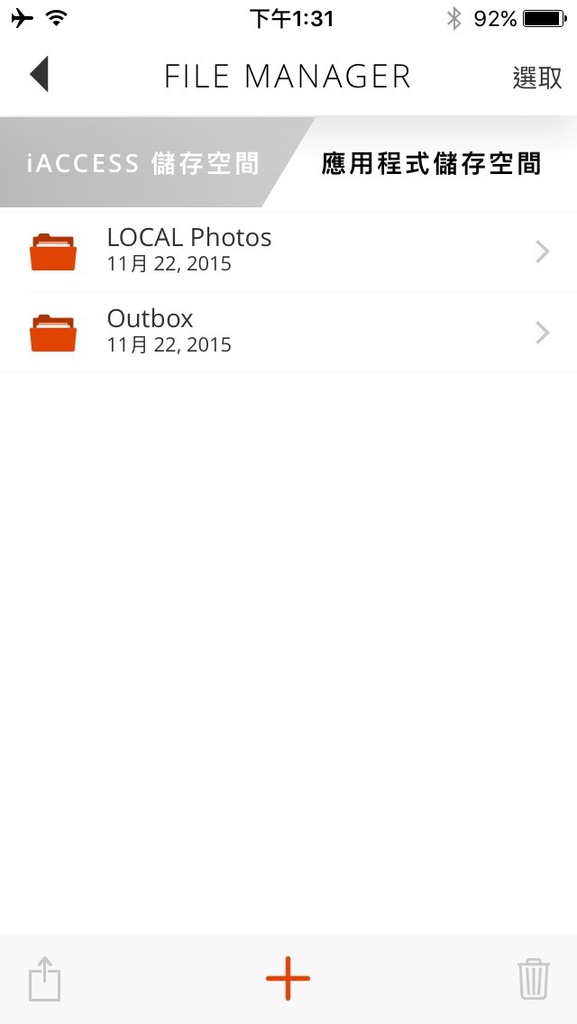
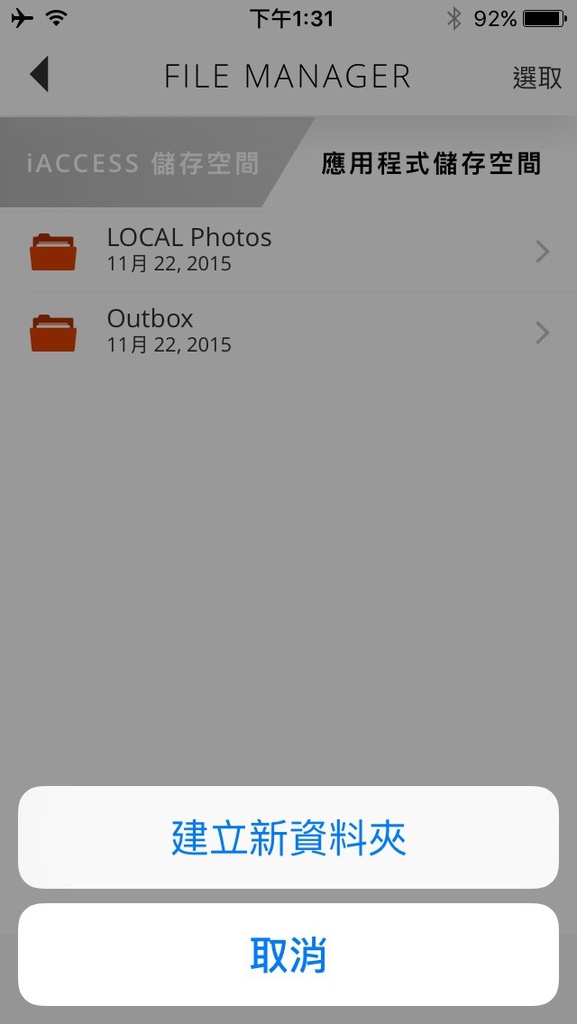
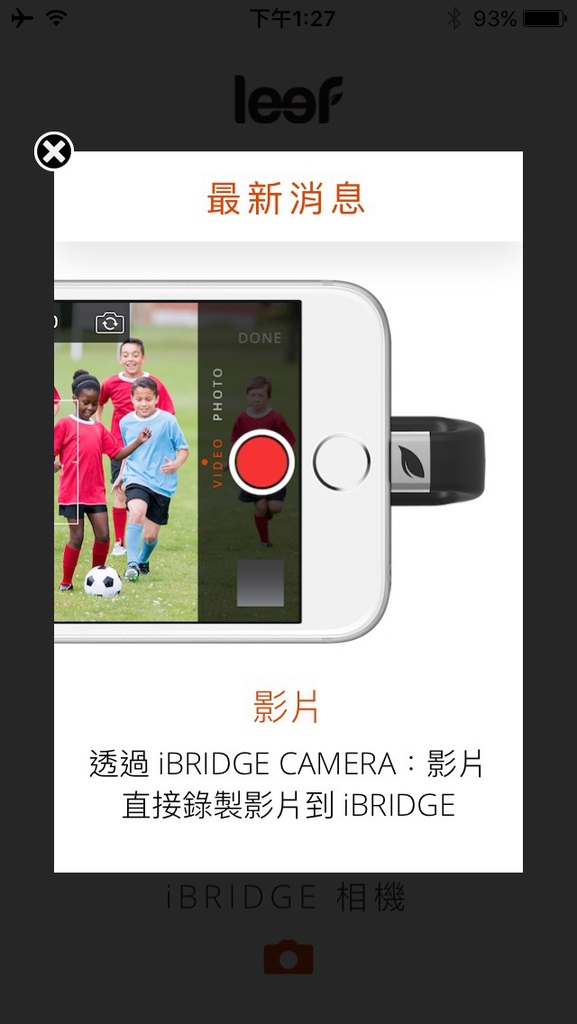
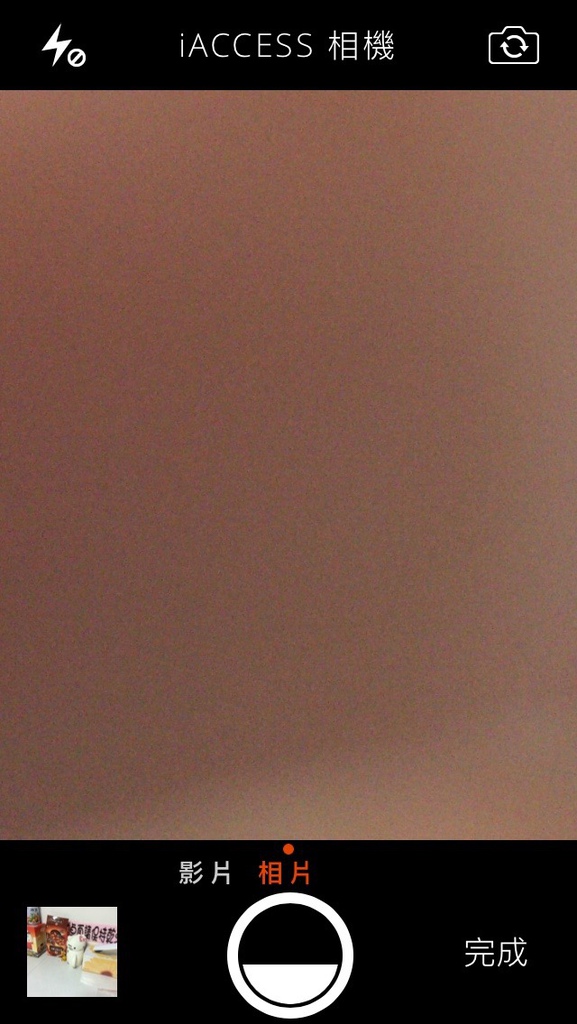
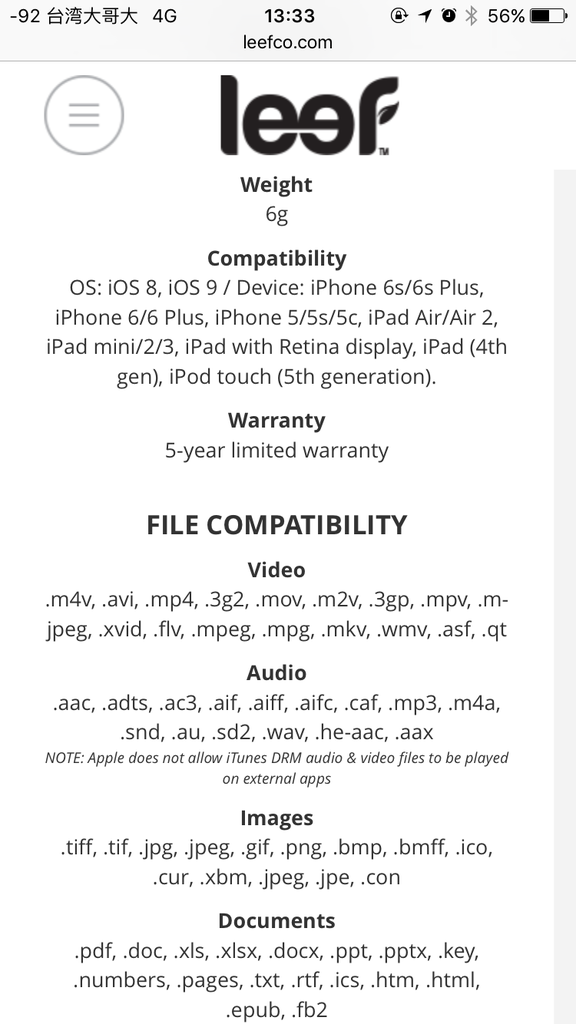


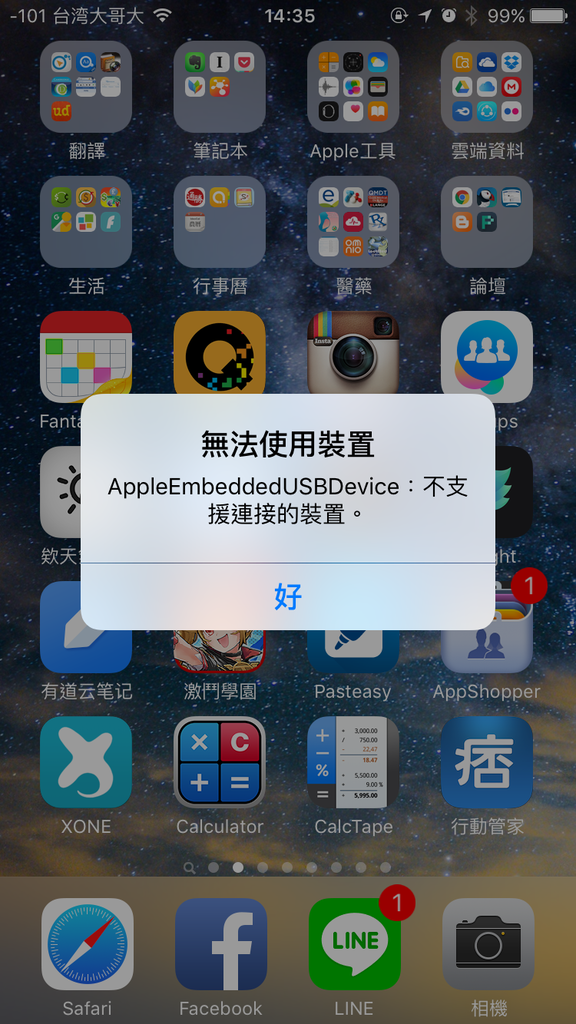
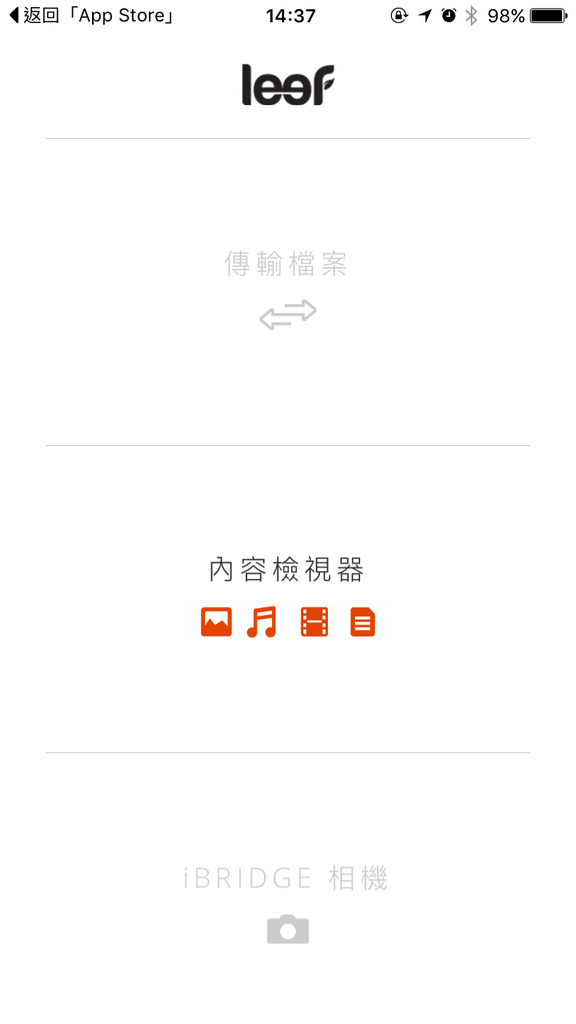



 留言列表
留言列表
 線上藥物查詢
線上藥物查詢 